Чтобы изменить настройки программы, выберите пункт меню Настройки | Настройки программы.
База веществ и материалов
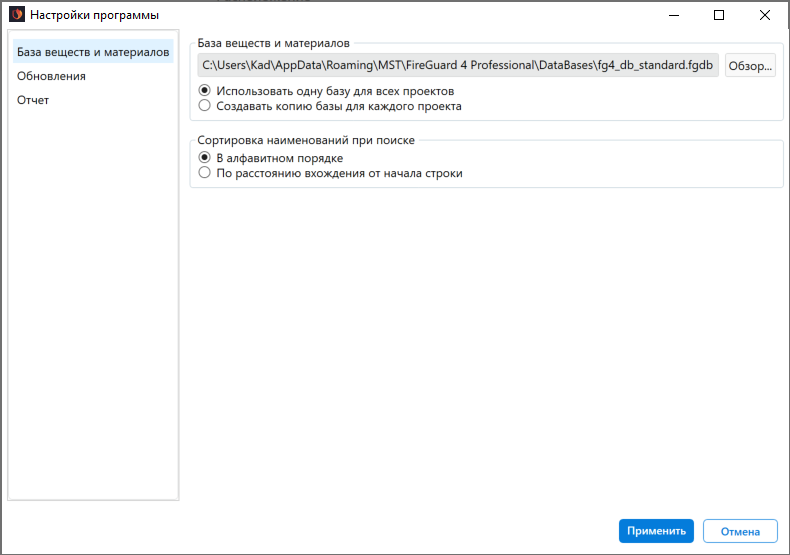
Чтобы задать базу веществ и материалов, которая будет использоваться в проекте, нажмите кнопку Обзор и укажите путь к нужной базе. По умолчанию используются база веществ и материалов, расположенная в папке C:\Users\<ИМЯ ПОЛЬЗОВАТЕЛЯ>\AppData\Roaming\MST\<РЕДАКЦИЯ ПРОГРАММЫ>\DataBases.
Существует два режима использования базы веществ и материалов:
- Использовать одну базу для всех проектов. В этом случае для всех проектов используется одна и та же база. Если в одном из проектов меняются параметры веществ и материалов, то они будут изменены и в базе. Если параметры веществ и материалов в базе отличаются от параметров веществ и материалов в проекте, то при открытии этого проекта программа спросит пользователя, какие параметры нужно использовать. Если пользователь выберет параметры из проекта, то база будет обновлена. Если пользователь выберет параметры из базы, то проект будет обновлен. Данный режим используется по умолчанию.
- Создавать копию базы для каждого проекта. В этом случае при создании проекта в папке проекта (см. раздел Структура директории проекта на жестком диске) будет создана папка DataBases с копией базы веществ и материалов. В дальнейшем все изменения свойств веществ и материалов будут производиться только в базах отдельных проектов и не будут распространяться на другие проекты.
Обновления
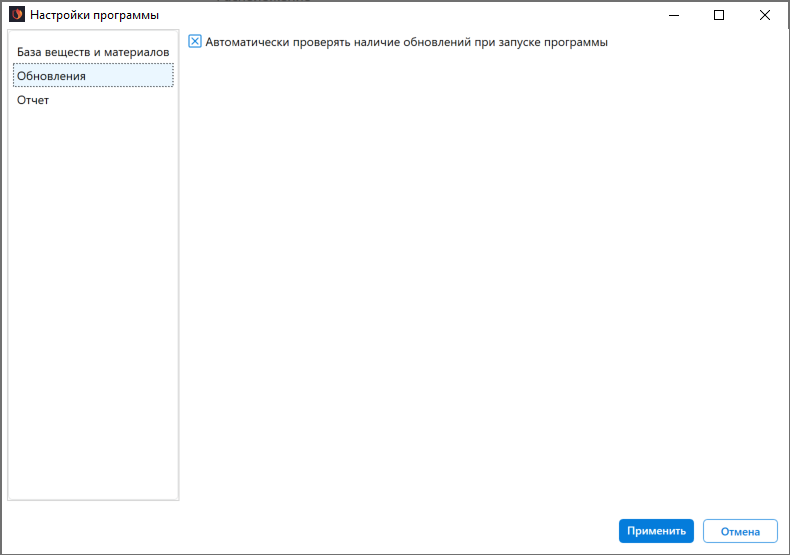
Если установлен флажок Автоматически проверять наличие обновлений при запуске программы, то при каждом запуске приложение FireGuard 4 будет отправляться запрос на сайт mst.su для проверки наличия официального обновления программы. По умолчанию флажок установлен. Отключение этой функции позволяет сократить время необходимое на запуск программы, если доступ в сеть Интернет отсутствует или очень медленный.
Отчет
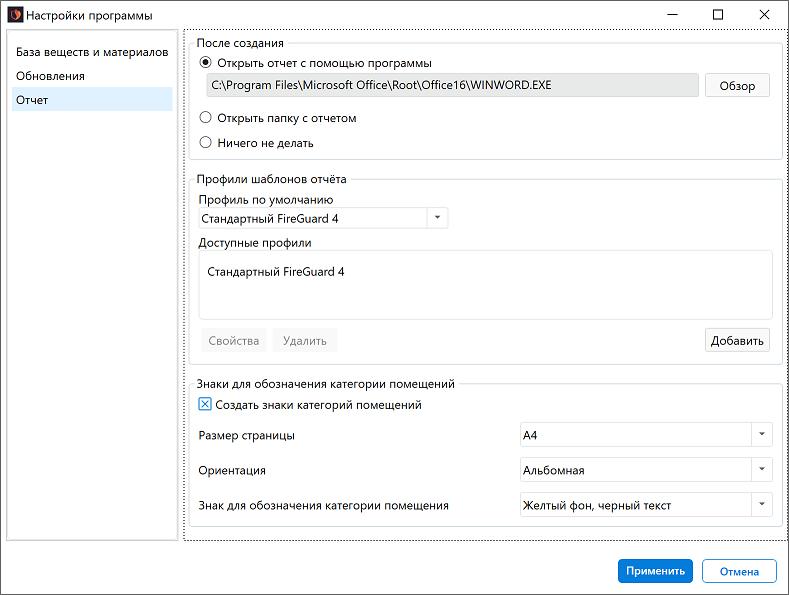
Можно выбрать одно из следующих действий, которое программа будет выполнять после создания отчета:
- Открыть отчет с помощью программы (по умолчанию указан путь к исполняемому файлу программы, которая выбрана в системе по умолчанию для открытия файлов в формате DOCX);
- Открыть папку с отчетом;
- Ничего не делать.
В разделе Профили шаблонов отчета можно выбрать профиль, который программа будет использовать при создании отчета. Профиль шаблона отчета представляет собой набор файлов в формате DOCX с подготовленным оформлением и содержанием. Вы также можете изменить оформление и содержание этих файлов, чтобы внести изменения в отчет.
По умолчанию при создании отчета программа использует профиль шаблона отчета Стандартный FireGuard 4. Файлы этого профиля расположены в папке C:\Program Files (x86)\MST\Редакция_программы_FireGuard4\ReportTemplates. Эти файлы недоступны для редактирования. Чтобы внести изменения в отчет, нужно скопировать эти файлы в другую папку, отредактировать текст и/или изменить форматирование и затем создать новый профиль с этими файлами.
Чтобы добавить новый профиль шаблона отчета, нажмите кнопку Добавить, в окне Профиль шаблона отчета укажите наименование шаблона и папку, в которой расположены файлы нового шаблона. В поле Файлы отображается список всех файлов шаблонов, которые расположены в выбранной папке. Для завершения нажмите кнопку Сохранить.
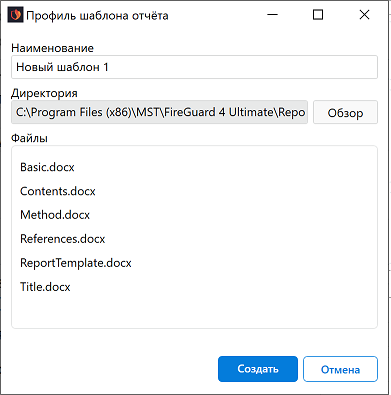
Чтобы выбрать профиль шаблона отчета, который программа использует по умолчанию, в выпадающем списке По умолчанию выберите нужный профиль.
Чтобы изменить имя профиля шаблона отчета, выберите нужный профиль в списке Доступные профили и нажмите кнопку Свойства. В окне Профиль шаблона отчета укажите нужное имя и нажмите кнопку Применить. Чтобы изменить сам шаблон отчета, нужно отредактировать его файлы в формате DOCX.
Чтобы удалить профиль шаблона отчета, выберите нужный профиль в списке Доступные профили и нажмите кнопку Удалить.
Если установлен флажок Создать знаки категорий помещений, то при создании отчета программа будет создавать знаки с обозначениями категорий помещений, которые можно использовать для предупреждения об опасности лиц, эксплуатирующих объект, и пожарных специалистов.
Знаки с категориями помещений создаются в формате PDF и хранятся во вложенной папке Signs, которая находится в папке Report каталога проекта. Все знаки сгруппированы по зданиям. Программа создает один файл со знаком для каждого помещения.
Программа позволяет задавать следующие настройки:
- Размер страницы - размер страницы документа со знаком;
- Ориентация - ориентация страницы документа со знаком;
- Знак для обозначения категории помещения - цвета, в которых выполнен знак и текст знака.
Для сохранения изменений нажмите на кнопку Применить.